Cách in giấy A5 trên máy Canon 2900 nhanh, đẹp, đơn giản nhất
Máy in Canon 2900 được xem là chiếc máy in "quốc dân" được rất nhiều người dùng ưa chuộng hiện nay. Tuy nhiên, không ít người còn gặp khó khăn khi thao tác với thiết bị này, đơn cử như việc in trên khổ giấy A5. Nếu bạn chưa nắm được cách in giấy A5 trên máy Canon 2900 sao cho nhanh, đẹp, đơn giản, hãy tham khảo bài viết này của META nhé.
Hướng dẫn in giấy A5 bằng máy in Canon 2900

Máy in Canon 2900 có in giấy A5 được không?
Câu trả lời là CÓ. Theo thông tin từ nhà sản xuất được niêm yết trên sản phẩm thì máy in Canon 2900 có thể hỗ trợ in ấn trên các khổ giấy gồm A4, B5, LTR... và cả A5.
Như vậy, khi sử dụng chiếc máy in Canon 2900 này, bạn hoàn toàn có thể tiến hành in trên giấy A5. Vậy cách in như thế nào, cùng theo dõi phần tiếp theo dưới đây bạn nhé.
Xem thêm: Tìm hiểu cấu tạo máy in Canon 2900 chi tiết nhất
Cách in giấy A5 trên máy Canon 2900
Mặc dù có thể in trên giấy A5, thế nhưng máy in Canon 2900 vẫn sử dụng khổ giấy A4 là phổ biến nhất. Do vậy, để in được trên giấy A5 thì trước hết bạn cần thực hiện chuyển đổi khổ giấy. Có 2 cách chuyển đổi khổ giấy phổ biến như dưới đây.
Chuyển đổi khổ giấy A5 trước khi soạn thảo và in văn bản
Cách làm này sẽ phù hợp với nhu cầu soạn thảo và căn chỉnh văn bản trực tiếp trên khổ giấy A5. Khi cần gửi file cho người khác in thì bạn chỉ cần lưu lại rồi gửi đi, thông số in của tệp (khổ giấy A5) cũng đã được cài đặt sẵn mà không cần chỉnh lại.
Bước 1: Mở file Word bạn cần chuyển đổi và nhấn chọn mục Page Layout/Layout.
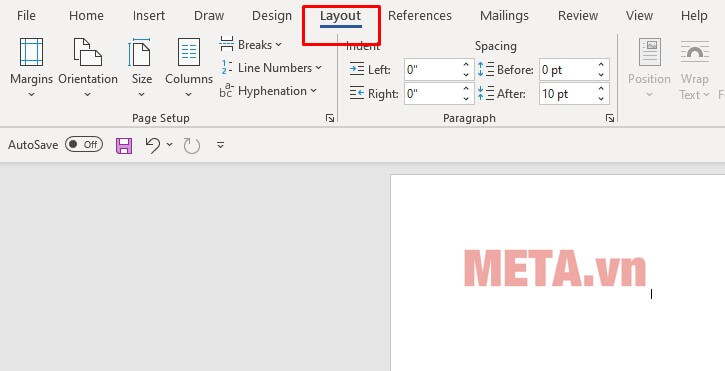
Bước 2: Trong phần Page Setup, bạn chọn mục Size, sau đó kéo xuống chọn A5.
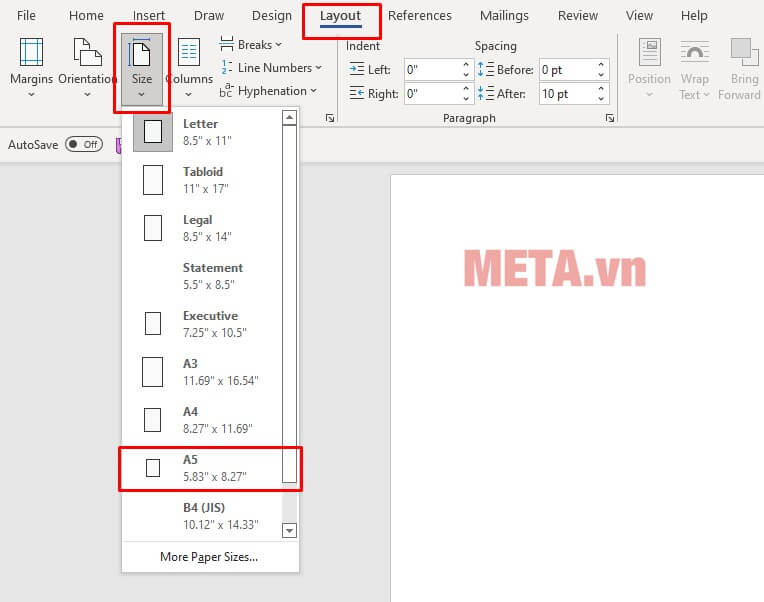
Như vậy là bạn đã thực hiện chuyển đổi khổ giấy sang A5 rồi đấy. Nếu cần điều chỉnh lại lề thì bạn chọn mục Margins và thiết lập thông số cho phù hợp nhé.
Bước 3: Sau khi đã chuyển đổi khổ giấy và thực hiện soạn thảo, căn chỉnh xong văn bản cần thiết, bạn thực hiện thao tác như sau để thực hiện việc in ấn:
- Bạn chọn File rồi chọn Print hoặc nhấn tổ hợp phím Ctrl + P để mở giao diện Print.
- Tiếp theo, bạn điền và điều chỉnh các thông số cần thiết về trang bạn muốn in (Pages) hay số bản muốn in (Number of copies)... rồi nhấn OK để máy tiến hành in.
- Trước khi chốt in, bạn có thể kiểm tra lại một lượt nữa trang in thông qua phần Preview ở bên cạnh rồi kiểm tra máy in, đặt giấy vào khay chứa. Nếu không còn vấn đề gì nữa thì bạn chọn Print, như vậy là đã xong rồi đó.
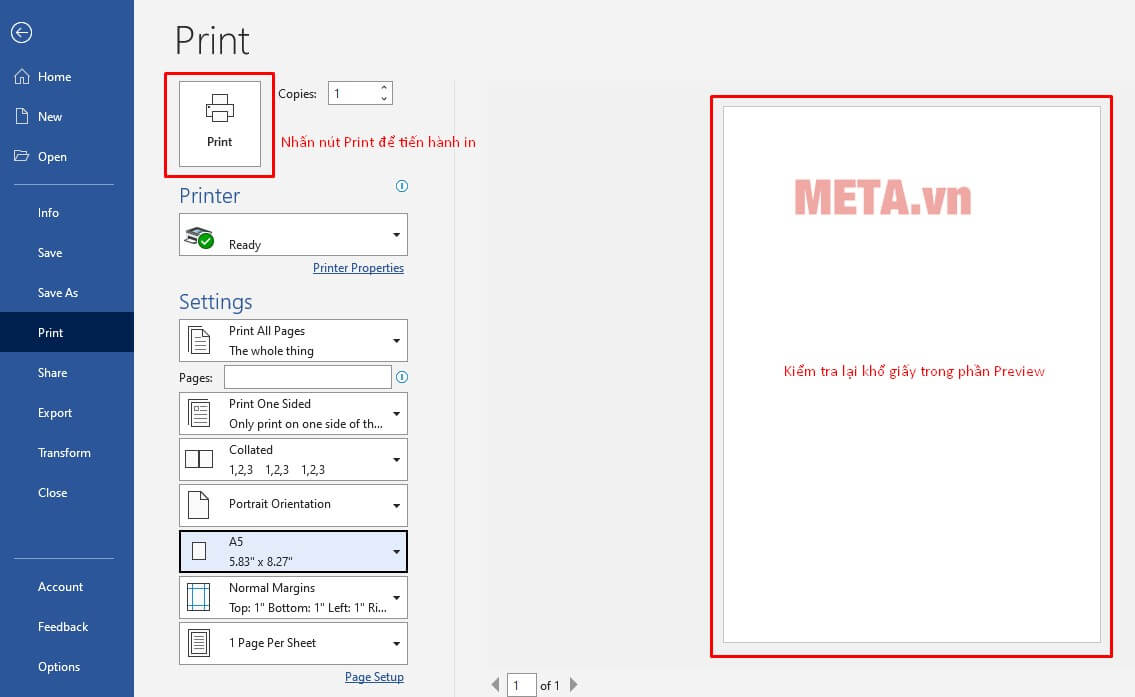
Chuyển khổ giấy trong khi thực hiện lệnh in văn bản
Với cách làm này, bạn sẽ chuyển trang Word mà bạn muốn in sang khổ giấy A5 bên trong giao diện Print. Khi thực hiện cách làm này, kích thước file Word sẽ không đổi mà chỉ đổi khi bạn thực hiện thao tác in.
Bước 1: Tại giao diện văn bản Word mà bạn muốn in, bạn chọn mục File rồi chọn Print hoặc nhấn tổ hợp Ctrl + P.
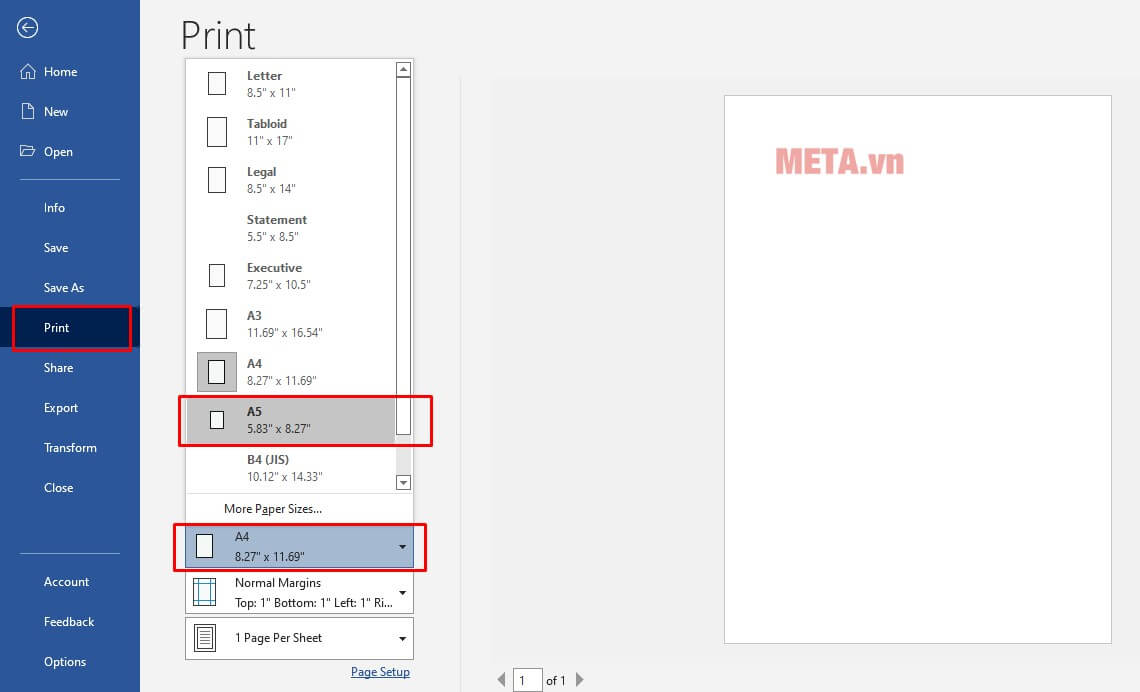
Bước 2: Bạn di chuyển tới mục Settings, lúc này 1 loạt các thiết lập in sẽ hiện ra như hình bên dưới. Ở phần khổ giấy, bạn lựa chọn khổ giấy là A5 là xong, có thể kiểm tra lại xem thiết lập đã đúng chưa ở phần Preview bên cạnh.
Bước 3: Bạn thiết lập thêm những thông tin còn lại như số trang, số bản in, in ngang hay in dọc...
Bước 4: Sau khi đã thiết lập xong các thông số in cần thiết, bạn kiểm tra và đặt giấy vào khay chứa giấy, sau đó chọn nút Print để tiến hành in văn bản.
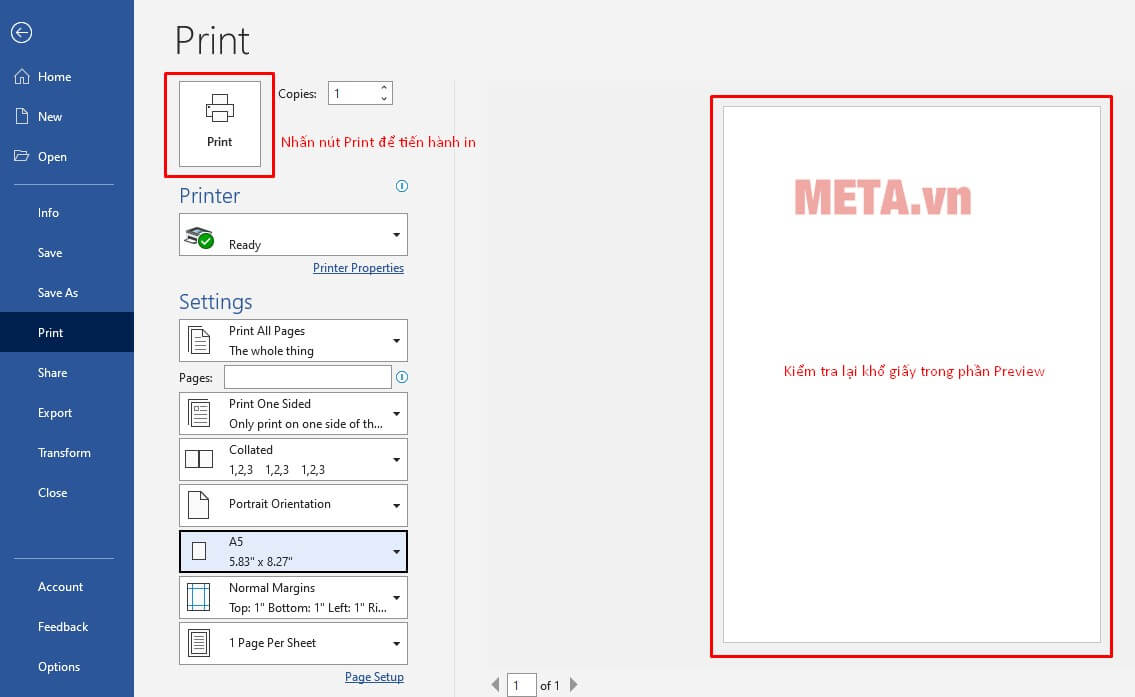
Lưu ý: Bài viết này chúng tôi thực hiện trên phiên bản Word 2016. Nếu bạn thực hiện trên các công cụ khác như Excel, PowerPoint,... hay các phiên bản Office khác thì các bước làm có thể khác đôi chút nhưng về cơ bản cách thực hiện là không có quá nhiều khác biệt.
Xem thêm: Cách kết nối điện thoại với máy in Canon LBP 2900 để in
Lưu ý khi in trên máy in Canon 2900
Trong quá trình in trên máy in Canon 2900, để đảm bảo bản in đẹp, sắc nét, bạn cần lưu ý một số vấn đề sau đây:
- Đặt giấy in đúng vị trí.
- Lựa chọn loại giấy in đạt tiêu chuẩn theo đúng hướng dẫn của nhà sản xuất.
- Thường xuyên kiểm tra, thay mực cho máy in để bản in được rõ nét, chất lượng.
Xem thêm: Cách tăng mực, giảm mực máy in Canon 2900 đơn giản nhất
Như vậy, qua bài viết trên đây, chúng tôi đã chia sẻ với bạn cách in giấy A5 trên máy Canon 2900 nhanh, đẹp, đơn giản nhất. Cảm ơn bạn đã theo dõi bài viết.
Đừng quên thường xuyên truy cập của META để cập nhật nhiều thông tin hữu ích về các thiết bị văn phòng bạn nhé. Hẹn gặp lại bạn trong những bài viết tiếp theo.
-
 Top 10+ máy in màu Epson tốt, đời mới nên mua hiện nay
Top 10+ máy in màu Epson tốt, đời mới nên mua hiện nay -
 Nên mua máy in 2 mặt loại nào? Top 10 máy in 2 mặt tốt hiện nay
Nên mua máy in 2 mặt loại nào? Top 10 máy in 2 mặt tốt hiện nay -
 Hướng dẫn cách hủy lệnh in máy in Canon LBP 2900 nhanh, đơn giản
Hướng dẫn cách hủy lệnh in máy in Canon LBP 2900 nhanh, đơn giản -
 So sánh máy in phun và máy in laser: Nên mua loại nào tốt hơn?
So sánh máy in phun và máy in laser: Nên mua loại nào tốt hơn? -
 Nên mua máy in đa chức năng loại nào tốt hiện nay?
Nên mua máy in đa chức năng loại nào tốt hiện nay? -
 Cách cài máy in Canon 2900 cho Win 11, Win 10 đơn giản nhất
Cách cài máy in Canon 2900 cho Win 11, Win 10 đơn giản nhất